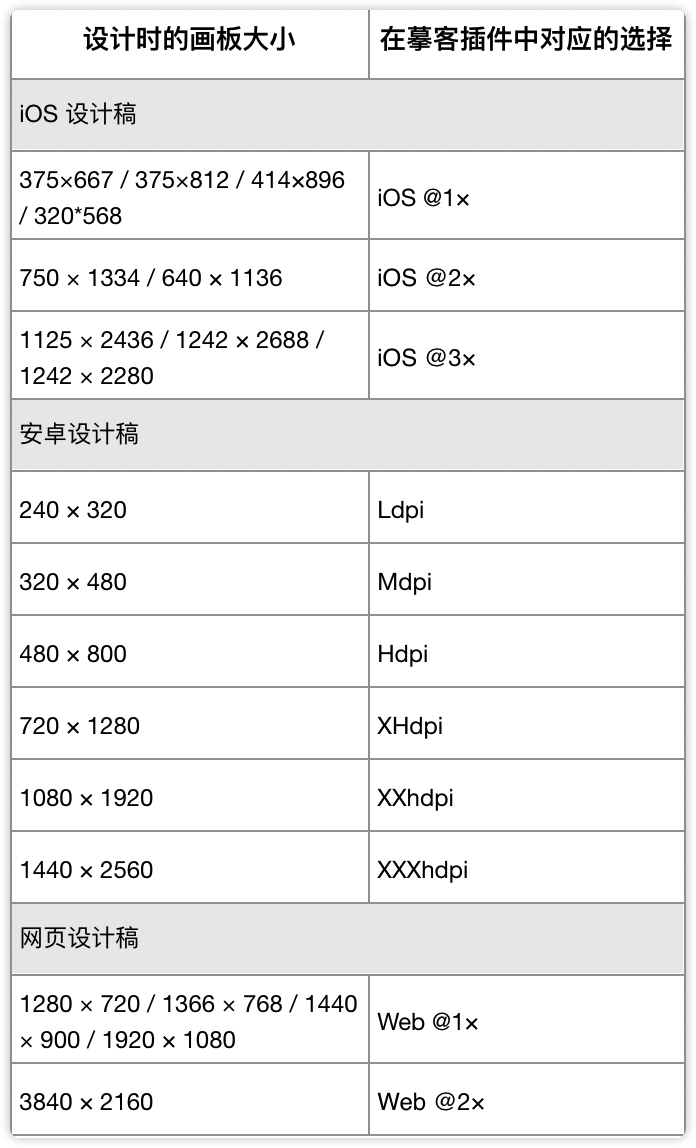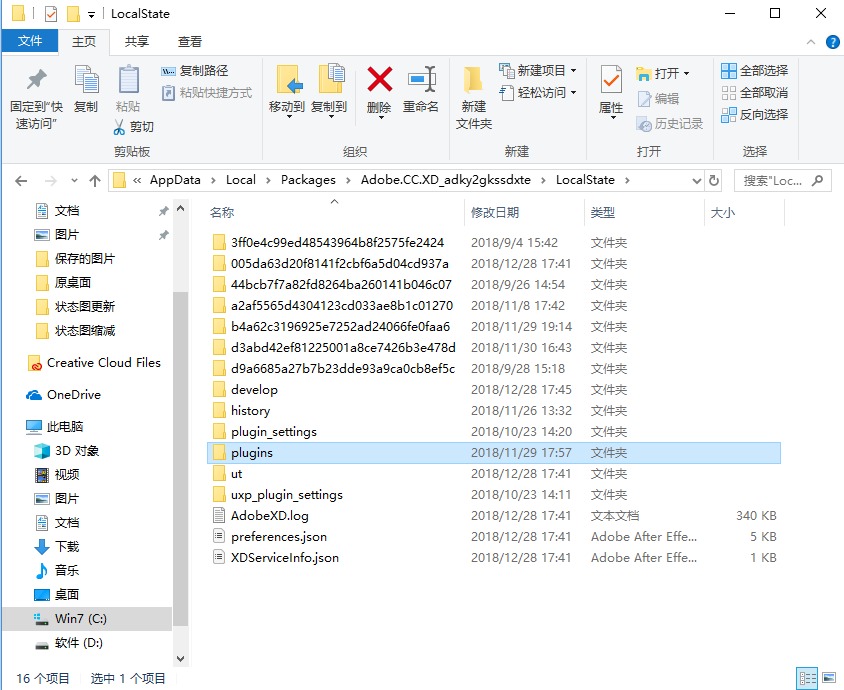安装 XD 插件时提示“无法安装插件”
Mac OS解决办法:
打开 Finder,选择菜单 「前往」> 「前往文件夹」;
输入 「~/Library/Application Support/Adobe/Adobe XD CC」;
如果该文件夹中没有 「plugins」文件夹,创建该文件夹;
然后运行下载的插件安装文件(.xdx 文件)。
Windows 10解决办法:
从左侧菜单 – 插件 – 开发 – 显示开发文件夹;
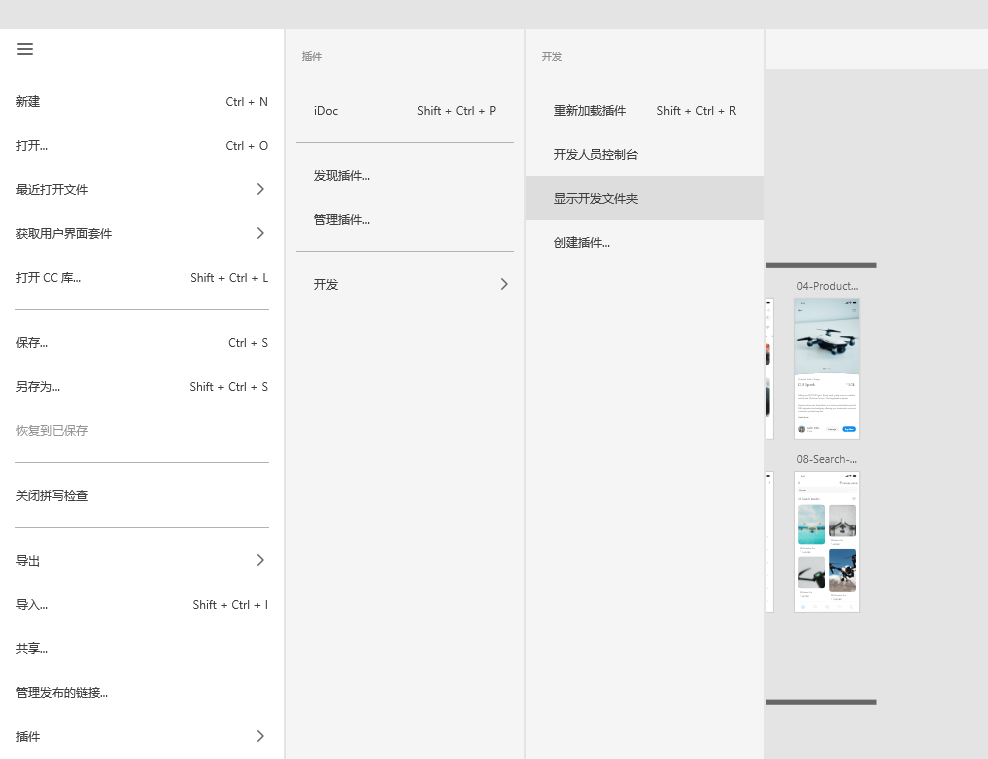
修改当前路径至上一层,即LocalState 目录;
查看当前路径下是否存在 plugins 文件夹,若无则手动创建 plugins 文件夹;
创建好 plugins 文件夹后便可成功安装摹客 XD 插件啦。
XD 插件安装后闪退的解决办法
如果你的XD插件遇到安装后闪退的情况,请尝试以下步骤:
1. 将下载下来的安装文件的后缀.xdx改为.zip。
插件下载地址:https://www.mockplus.cn/download/idoc-xd
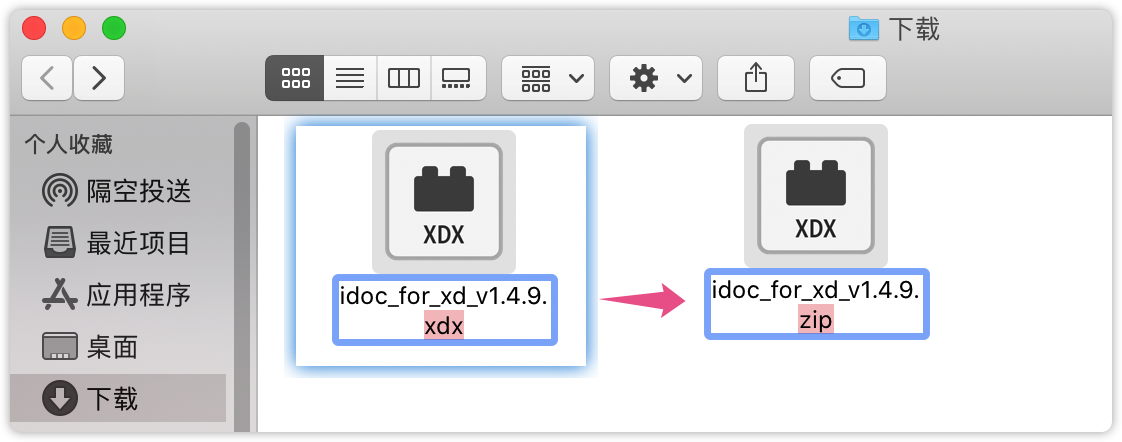
2. 解压zip文件。
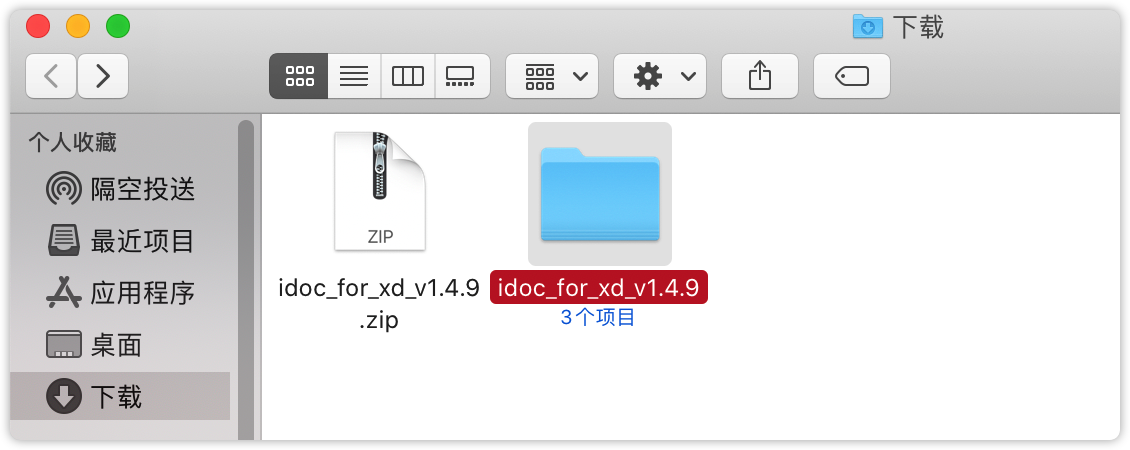
3. 在XD菜单中找到“插件”->“开发”->“显示开发文件夹”,将解压的文件夹放入开发文件夹中。
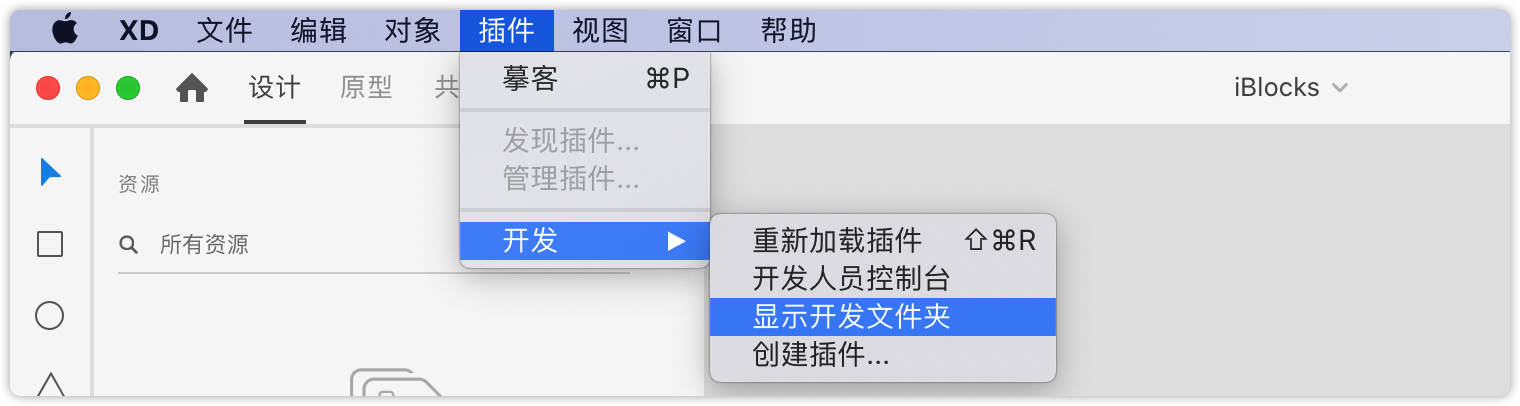
4. 在XD菜单中找到“插件”->“开发”->“重新加载插件”后,你的XD插件就可以正常使用啦!
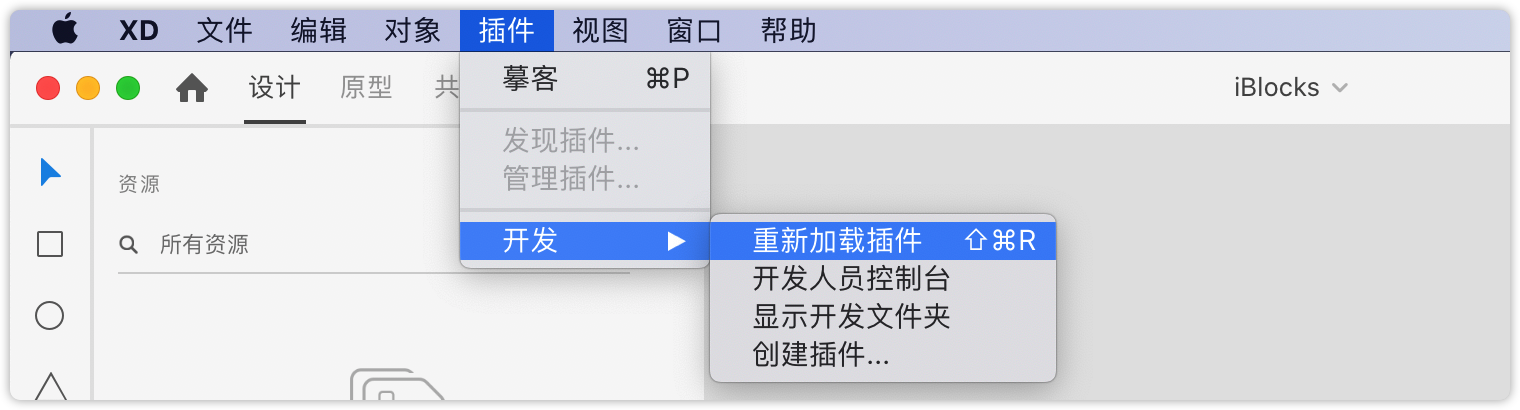
使用摹客插件上传设计稿时,选择 iOS @2× 为什么比选择 iOS @1× 的标注数值更小?
摹客插件中的倍率选择指的是设计稿是以几倍图设计的,并不是选择要导出几倍图。在上传到摹客时,只需要选择对应的倍率,就能获取到正确的标注和切图。
例如:设计时,画板大小为 357*667,上传时选择 iOS @1× 上传即可。
倍率选择对应表: